Jeśli korzystasz z routera Cirtrend i chcesz dostosować swoją sieć, musisz najpierw nauczyć się kroków logowania routera Cirtrend. Po pomyślnym uzyskaniu dostępu do ustawień routera będziesz mógł zmienić podstawowe ustawienia, takie jak nazwa sieci bezprzewodowej i hasło, a także niektóre zaawansowane, takie jak przekazywanie portów i wiele więcej.
Jeśli chcesz upewnić się, że proces logowania odniesie sukces, musisz przygotować pewne rzeczy. Więc najpierw zobaczmy, czego potrzebujesz.

Czego potrzebujesz:
- Cirtrend Router
- Komputer, smartfon lub tablet
- Dostęp do sieci (przewodowe lub bezprzewodowe)
- Szczegóły logowania administratora routera Cirtrend
Jakie są domyślne szczegóły routera Cirtrend?
Domyślny adres IP: 192.168.1.1
Domyślna nazwa użytkownika: root
Domyślne hasło: 12345
Lub
Domyślny adres IP: 192.168.0.1
Domyślna nazwa użytkownika: Administrator
Domyślne hasło: administrator
Możesz także sprawdzić etykietę w routerze i sprawdzić, czy router używa tych samych szczegółów logowania administratora.
Jak zalogować się do routera Cirtrend?
Jeśli przygotowałeś wszystko, reszta procesu logowania routera skończy się za minutę.
Krok 1 - Podłącz urządzenie do sieci domowej
Wspominaliśmy o tym w sekcji , czego potrzebujesz i musimy powiedzieć, że jest to najważniejszy krok. Jeśli używasz urządzenia, nie jest podłączone, nie będziesz mógł kontynuować. Praktycznie tylko urządzenia, które są częścią Twojej sieci domowej , tj. Te połączone, mogą być używane do dostępu do deski rozdzielczej administratora routera .
Tak więc połącz się z siecią przez Wi -Fi, albo użyj kabla Ethernet i podłącz go bezpośrednio do routera.
Krok 2 - Uruchom swoją przeglądarkę internetową
Ustawienia routera można modyfikować za pośrednictwem interfejsu internetowego routerów. Aby uzyskać do niego dostęp, potrzebujemy przeglądarki. Uruchom więc ten, który masz już na urządzeniu i przejdź do następnego kroku.
Krok 3 - Wprowadź domyślny adres IP Cirtrend na pasku URL
Domyślnym adresem IP dla większości routerów Cirtrend to 192.168.1.1 . Musisz wpisać ten adres IP na pasku adresu URL przeglądarki (nie paska wyszukiwania) i nacisnąć klawisz Enter lub Return/Go na tablet lub smartfon.
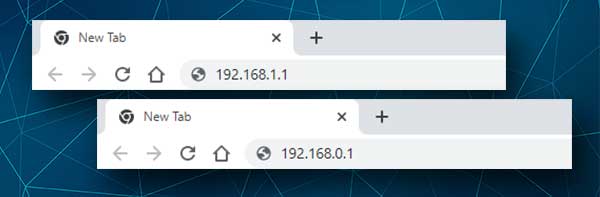
Jeśli adres IP wydrukowany na etykiecie routera jest inny niż 192.168.1.1, na przykład 192.168.0.1, użyj tego lub znajdź domyślny IP routera samodzielnie. Oto szczegółowy przewodnik na temat znalezienia domyślnego IP routera w różnych systemach i urządzeniach .
Krok 4 - Wprowadź szczegóły logowania administratora Cirtrend
W tym momencie powinieneś zobaczyć stronę logowania routera Cirtrend. Musisz wprowadzić nazwę użytkownika i hasło administratora w wymaganych polach i kliknąć OK .
Jeszcze raz, jeśli szczegóły logowania wydrukowane na etykiecie routera są różne, wypróbuj je również. Ponadto, jeśli zmieniłeś je wcześniej i masz niestandardowe, użyj ich. Jeśli zostały zmienione, domyślne będą działać dopiero po zresetowaniu routera do ustawień fabrycznych.
Krok 5 - Możesz teraz dostosować swoją sieć domową
Po wprowadzeniu poprawnej nazwy użytkownika administratora i hasła zobaczysz pulpit pulpitu administracyjnego Cirtrend Router (interfejs internetowy). Wszystkie ustawienia routera są tam starannie pogrupowane. Po prostu nie spiesz się, a nie będziesz mieć żadnych problemów ze znalezieniem ustawień, które chcesz zmienić.
Ponieważ już tam jesteś, zalecamy zmianę kilku rzeczy. Zabezpieczą twoją sieć na podstawowym poziomie, który jest na ogół wystarczający, aby uniemożliwić większości intruzów dostęp do sieci bez Twojej zgody. Zobaczmy, jakie są te zmiany.
Zmień Cirtrend SSID
Zalecane jest również zmiana SSID (nazwa sieci) i hasła bezprzewodowego . W rzeczywistości zaleca się zmianę hasła bezprzewodowego co kilka miesięcy.
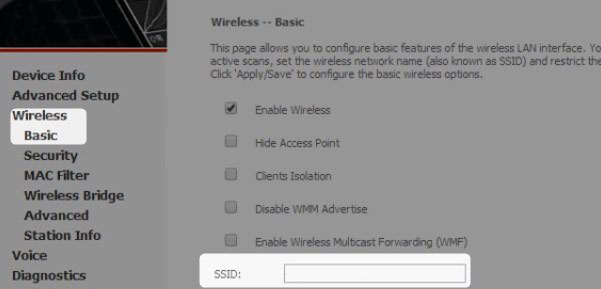
Po zalogowaniu się do routera Cirtrend kliknij bezprzewodowe , a następnie podstawowe.
W polu SSID możesz usunąć stare i wprowadzić nową nazwę sieci SSID lub bezprzewodową.
Kliknij Zastosuj/Zapisz , aby zastosować i zapisz nową nazwę sieci bezprzewodowej.
Zmień hasło WIFI Cirtrend
Aby zmienić hasło bezprzewodowe , musisz wybrać bezprzewodowy , a następnie kliknąć bezpieczeństwo .
Z listy rozwijanej SSID wybierz nazwę sieci, którą chcesz zmodyfikować.
Z rozwijanej listy uwierzytelniania sieci Wybierz WPA2-PSK .
W polu PassPhrazy WPA/WAPI usuń stare i wprowadź nowe hasło bezprzewodowe .
Kliknij Zastosuj/Zapisz , aby zastosować i zapisz nowe hasło bezprzewodowe.
Jeśli chcesz dodać dodatkowe warstwy bezpieczeństwa do bezpieczeństwa sieci, możesz zmienić domyślne hasło administratora, włączyć zaporę ogniową, wyłączyć WPS i zdalne zarządzanie i tak dalej.
Na przykład zaleca się zmiana hasła administratora, ponieważ uniemożliwi on innym dostęp do ustawień routera. Znalezienie domyślnych ustawień jest dość łatwe, a jeśli ktoś jest już podłączony do Twojej sieci, nie będzie miał żadnych problemów ze znalezieniem domyślnych szczegółów logowania. Jak widać, jest to ryzyko bezpieczeństwa i należy go naprawić jak najszybciej.
Zaleca się również wyłączenie WPS lub zdalnego zarządzania. Dzięki włączonym WPS każdy może połączyć się z siecią, nie znając hasła, jeśli ma on fizyczny dostęp, IE może nacisnąć przycisk WPS na routerze .
Możesz zbadać wszystkie te dodatkowe opcje, a także możesz sprawdzić ustawienia sieci gości lub kontrole rodzicielskie . Są to dość przydatne i interesujące.
Ostateczne słowa
Jak widać z tego artykułu, nie jest to skomplikowane dostęp do ustawień routera Cirtrend. I zdecydowanie otwiera wiele możliwości zarządzania naszą siecią bezprzewodową z łatwością.
Najlepsze jest to, że kiedy przejdziesz przez kroki logowania routera Cirtrend, nie będziesz potrzebować ponownie tych instrukcji. Wszystko, czego potrzebujesz, to szczegóły logowania i zalecamy ich zapisanie i zapewnienie im bezpieczeństwa. Nigdy nie wiadomo, kiedy będziesz ich znów potrzebować.
